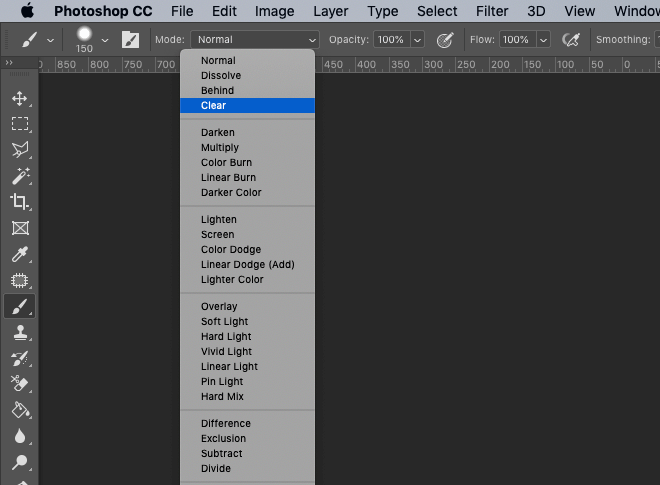Режим наложения Умножение (Multiply)
Автор Дмитрий Евсеенков На чтение 6 мин Просмотров 1.4к. Обновлено
Режим Умножение (Multiply) смесь является одним из самых важных и широко используемых режимов наложения в Photoshop. Он одинаково необходим как для традиционной ретуши фотографий, так и для создания различных спецэффектов.
При применении этого режима, Photoshop берёт RGB-значение цвета в слое, к которому применяется «Умножение», умножает их на RGB-значение цвета в слое (слоях), расположенном под ним в Панели слоёв, затем делит их на 255 и выдаёт нам конечный результат.
Принцип работы режима «Умножение» легче понять на примере показа слайдов через проектор.
Представьте, что каждый слой в Вашем изображении — это слайд. Вы вставляете один слайд в проектор, и он показывает соответствующее изображение. Затем к первому слайду Вы добавили другой, теперь свет проходит через два слайда, соответственно, изображение стало темнее.
Давайте рассмотрим принцип работы режима «Умножение» на примере взаимодействия двух слоёв в документе.
Нижний слой в документе — сплошной синий фон.
Слой над ним состоит из горизонтального чёрно-белого градиента и трёх расположенных под ним квадратов, чёрного, белого и серого, фон слоя — прозрачный. Вместе получается вот такая картина:
А вот как выглядят эти слои в Панели слоёв. Обратите внимание, что в настоящее время режим наложения слоя с градиентом и квадратами установлен «Обычные» (Normal):
В настоящее время квадраты и полоса градиента верхнего слоя перекрывают сплошной синий цвет нижнего слоя, и это естественно, т.к. режим смешивания слоёв установлен «Обычные» (Normal).
Но если изменить режим на «Умножение», то картина сразу изменится. Все участки на верхнем слое, имеющие чисто белый цвет, полностью исчезают из видимости, в то время, как синий фон под серыми участками (т.е. участками с цветом, находящимся между чисто белым и чисто чёрным) стал темнее.
Как я сказал в начале статьи, при применении «Умножения», Photoshop берёт RGB-значение каждого цвета в слое, и умножает его на значение цвета в слое (слоях), расположенном под ним, затем делит их на 255 и выдаёт нам конечный результат.
Давайте рассмотрим это в нашем образце на примере чёрного, белого серого квадратов на картинке.
Начальное значение цветов:
Голубой фон — R:0 G:153 B:211
Белый квадрат — R:255 G:255 B:255
Серый квадрат — R:127 G:127 B:127
Чёрный квадрат — R:0 G:0 B:0
Белый квадрат — R:0 G:153 B:211 — принял начальный цвет фона
Серый квадрат — R:0 G:76 B:105 — несколько затемнился
Чёрный квадрат — R:0 G:0 B:0 — остался неизменным
И теперь посмотрим, почему цвета стали именно такими:
Белый квадрат
Значение красного канала (R) квадрата было равно 255, Phtoshop его умножил на значение красного канала фона, равное 0 и разделил на 255, что в результате дало 0.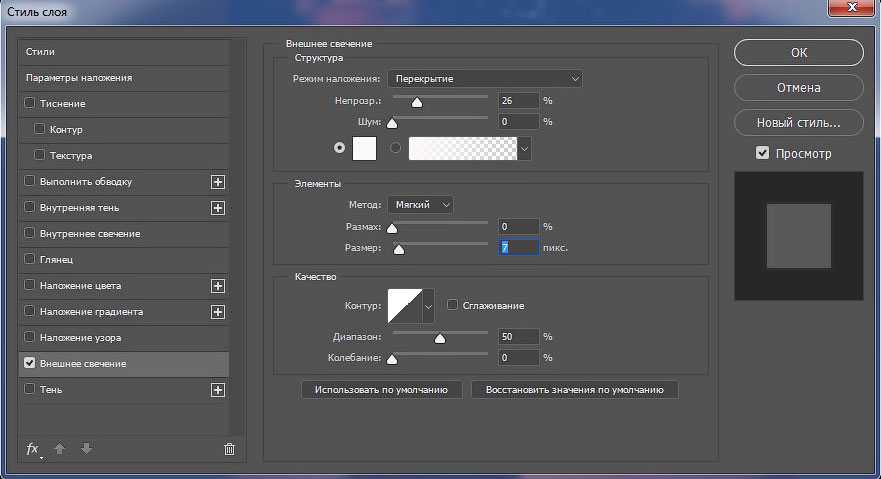
Зелёный канал (G): 255 * 153 / 255 = 153
Синий канал (B): 255 * 211 / 255 = 211 — т.е все три канала имеют цветовое значение фона
Серый квадрат
Красный канал (R): 127 * 0 / 255 = 0
Зелёный канал (G): 127 * 153 / 255 = 76
Синий канал (B): 127 * 211 / 255 = 105
Все значения цветовых каналов чёрного цвета равны нулю, поэтому и на выходе, после умножения и деления, получаем нули.
В процессе ретуширования и реставрации фотографий одним из самых распространенных применяемых режимов наложения Является именно «Умножение» (Multiply), с помощью него легко восстановить выцветшие с течением времени участки.
Для примера возьмём старинную фотографию, которая нуждается в реставрации. Темные тона в ней выцвели в светло-серые, что уменьшило не только контраст, но и скрыло некоторые детали в фотографии:
Для начала я добавлю корректирующий слой «Уровни» (Levels), нажав на значок «Новый корректирующий слой» (New Adjustment Layer) в нижней части Панели слоёв и выбрав соответствующий пункт раскрывшегося списка:
Примечание. В данном материале я использую версию Photoshop CS6, но всё рассказанное здесь актуально для всех версий Фотошопа вплоть до CS2, только несколько отличается расцветка интерфейса.
В данном материале я использую версию Photoshop CS6, но всё рассказанное здесь актуально для всех версий Фотошопа вплоть до CS2, только несколько отличается расцветка интерфейса.
После этих действий у меня открылось окно свойств корректирующего слоя:
Пока в этом окне никаких действий не требуется. А в Панели слоёв у меня появился новый корректирующий слой «Уровни» (Levels) с режимом наложения «Обычные» (Normal):
До сих пор в окне рабочего документа никаких изменений не произошло, поскольку всё, что я сделал — это добавил слой «Уровни» без фактического внесения в него каких-либо регулировок. Но посмотрите, что происходит, если я изменю режим наложения корректирующего слоя «Уровни» с «Обычного» (Normal) на «Умножение» (Multiply):
Просто путем добавления корректирующего слоя «Уровни» выше слоя с изображением и изменения его режима наложения на «Умножение», я затемнил тени и этим восстановил большую часть контрастности и детализации в изображении.
Можно затемнить изображение еще ??больше путем дублирования слоя корректирующего слоя «Уровни», для дублирования жмём комбинацию клавиш Ctrl+J. Теперь в Панели слоёв у меня имеется два корректирующих слоя «Уровни» с установленным режимом наложения «Умножение» (Multiply):
Но это действие сделало мое изображение слишком темным:
Для улучшения эффекта затемнения следует всего-лишь уменьшить непрозрачность нового корректирующего слоя. Я собираюсь снизить её примерно до 50%:
Вот как выглядит мое изображение после снижения непрозрачности второго корректирующего слоя:
Вы можете использовать подобную технику для затемнения и восстановления деталей в переэкспонированных (слишком светлых) фотографиях. Просто добавьте корректирующий слой «Уровни» и измените его режим смешивания на Multiply, а при необходимости продублируйте этот слой и скорректируйте затемнение за счёт изменения непрозрачности.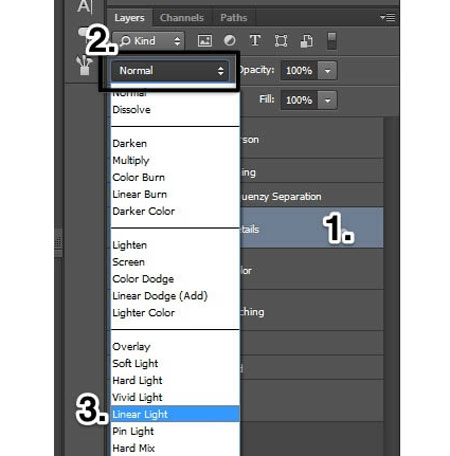
Единственная проблема с моим фото выше заключается в том, что даже если нам удалось затемнить и восстановить теневые детали, то теперь, похоже, отсутствует какая-то часть информации. Весь фото теперь стало гораздо темнее, чем оно была изначально, и это вызвало какую-то потерю в светах. Теперь хорошо бы улучшить светлые тона изображения, и эта задача подводит нас к подводит нас к следующей теме —
режиму наложения «Экран» (Blend Mode Screen).
Как понять режимы наложения раз и навсегда — Оди. О дизайне
Скорее всего для получения нужного эффекта вы поочерёдно выбираете разные режимы наложения, пока изображение не будет выглядеть так, как вам надо. Мы перевели тред, в котором Дэн Холлик помогает фундаментально разобраться в режимах наложения и активно использовать в проектах
Дарья Райт
Редактор, переводчик. Пишу о дизайне
Режимы наложения позволяют создавать новый цвет путем смешивания содержимого двух исходных цветовых слоёв разными способами. С помощью режимов наложения можно менять цвет, насыщенность, яркость, контрастность изображений, осветлять или затемнять их.
С помощью режимов наложения можно менять цвет, насыщенность, яркость, контрастность изображений, осветлять или затемнять их.
Далее текст от лица автора
Возможно, после прочтения этой статьи ситуация не изменится, но, по крайней мере, вы больше не будете использовать режимы Lighten или Darken.
Эта статья может стать для вас справочником по режимам наложения.
Режимы наложения — способ создания нового цвета на основе двух исходных цветов. В данном случае иерархия имеет значение, поэтому исходные цвета делятся на передний план и фон.
Режимы осветления и затемнения: Darken, Lighten, Multiply, Screen, Color Burn и Color Dodge
Darken (Затемнение) и Lighten (Осветление)
Это самые простые режимы наложения, которые дают предсказуемый эффект затемнения или осветления.
Darken сравнивает значения RGB каждого цвета и выбирает самое тёмное, создавая новый цвет.
Режим Lighten работает аналогично, но выбирает самое светлое значение.
Multiply (Умножение) and Screen (Экран)
Они дают результаты, похожие на те, которые получаются от применения режимов Darken и Lighten.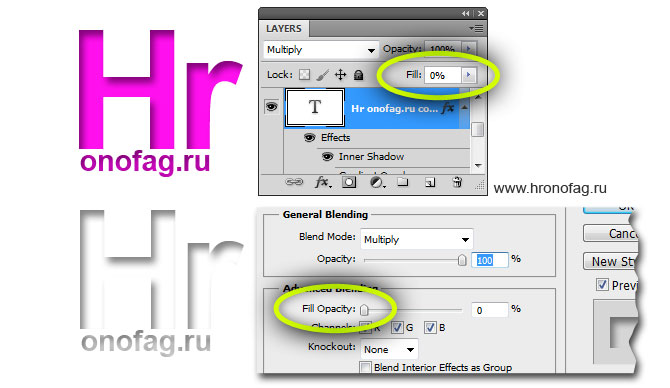 Но Multiply и Screen можно рассматривать, как элегантные версии более контрастных режимов Darken и Lighten.
Но Multiply и Screen можно рассматривать, как элегантные версии более контрастных режимов Darken и Lighten.
Нет причин использовать режимы Lighten или Darken, когда у вас есть Screen и Multiply.
Multiply делает именно то, о чем вы подумали: он умножает каждый канал одного цвета на соответствующий канал второго цвета.
Поскольку значения находятся в интервале между 0 и 1, результат всегда темнее оригинала.
Screen похож на Multiply, но сначала он инвертирует исходные данные обоих слоёв, потом перемножает результаты инверсии, и снова инвертирует полученный результат. По этой причине конечный цвет всегда светлее исходных слоёв.
Для расчёта значения должны находиться в диапазоне между 0 и 1.
Color Burn (Затемнение основы) и Color Dodge (Осветление основы)
Последняя пара режимов затемнения/осветления — Color Burn и Color Dodge.
Они имеют ярко выраженное проявление, поэтому могут давать более контрастные результаты по сравнению с предыдущими режимами.
Color Burn инвертирует значения фона, делит полученные результаты на значения переднего плана и в завершение инвертирует результат.
Color Dodge работает аналогично, но инвертирует каналы переднего плана. Затем делит каналы фона на значения инвертированных каналов переднего плана.
Контрастные режимы наложения: Overlay, Hard Light, Soft Light
Они известны как контрастные режимы наложения, поскольку делают светлые участки более светлыми, а тёмные — более тёмными.
Это наиболее универсальные режимы наложения, особенно для изображений.
Overlay (Перекрытие)
Overlay — интересный режим.
Если значение фона светлое (> 127,5), то используется режим Screen, результат умножается на 2. Таким образом передний план становится светлее.
Если значение фона тёмное (< 127,5), используется режим Multiply, результат умножается на 2. Таким образом передний план становится темнее.
Hard Light (Жёсткий свет)
Hard Light работает также, как и Overlay, только использует слой переднего плана.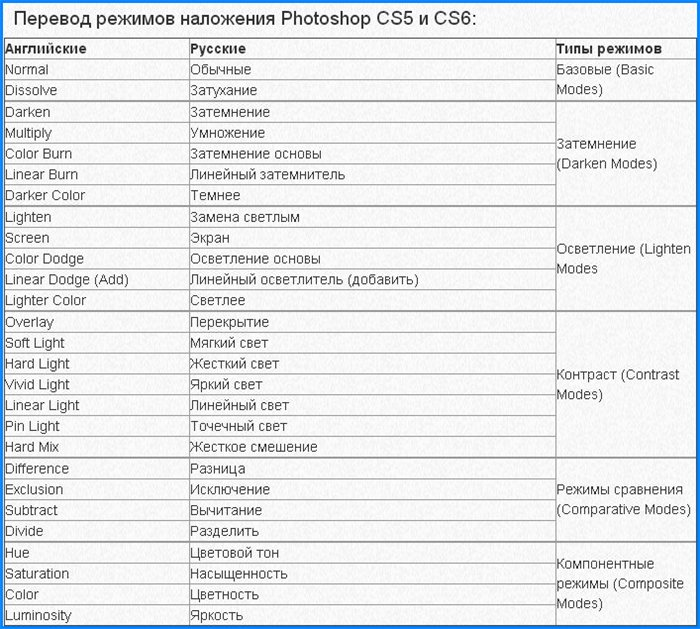
Если значение переднего плана > 127,5, то применяется режим Screen, а результат умножается на 2. В противном случае — режим Multiply, а результат умножается на 2.
Soft Light (Мягкий свет)
Soft Light — самый сложный из стандартных режимов наложения.
Он дает результаты, похожие на те, что получаются от применения режима Overlay, но более изящные.
Режим умножает значения переднего плана на два, инвертирует результат и умножает на значения фона в квадрате. Далее прибавляет к результату произведение значений переднего плана и фона, умноженные на два. Всё просто.
Инверсионные режимы: Difference и Exclusion
Они известны как инверсионные режимы наложения, поскольку создают цвет, практически противоположный одному из исходных.
Difference (Разница)
Difference соответствует своему названию — вычитает значения верхнего слоя из значений нижнего.
Любые отрицательные числа становятся положительными.
Exclusion (Исключение)
Exclusion дает аналогичный результат, но способ вычисления гораздо более сложный.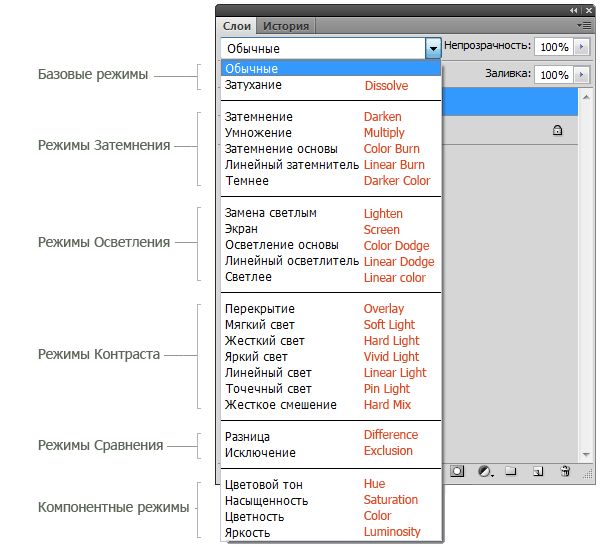
Вычтите из суммы соответствующих каналов произведение каждого канала, умноженное на два.
Для этого нужно привести значения в диапазон от 0 до 1.
Компонентные режимы: Hue, Saturation, Color и Luminosity
Они отличаются от других режимов тем, что управляют компонентами HSL: H (hue — тон), S (saturation — насыщенность) и L (luminosity — яркость), а не значениями RGB.
При сочетании значений HSL двух исходных цветов получается новый цвет.
Hue (Тон)
Режим Hue берет значение тона (H) с переднего плана и значения насыщенности (S) и яркости (L) с фона.
Saturation (Насыщенность)
Режим Saturation берет значение насыщенности (S) с переднего плана и значения тона (H) и яркости (L) с фона.
Color (Цвет)
Режим Color берет значения насыщенности (S) и тона (H) с переднего плана и значение яркости (L) с фона.
Luminosity (Яркость)
Наконец, режим Luminosity берет значение яркости (L) с переднего плана и значения тона (H) и насыщенности (S) с фона.
Советы по использованию режимов наложения в Procreate
Изучите простые советы по использованию режимов наложения в Procreate. Узнайте больше о различиях между каждым вариантом смешивания и посмотрите на разницу как в темных, так и в светлых тонах.
Это часть моей серии статей о том, как использовать Procreate.
Этот пост содержит партнерские ссылки. Покупая товар по партнерской ссылке, я получаю небольшую комиссию без каких-либо дополнительных затрат для вас. Как партнер Amazon я зарабатываю на соответствующих покупках.
Режимы наложения в Procreate
Режимы наложения — это мощный инструмент для создания различных эффектов на двух слоях. Получите советы по смешиванию в Procreate здесь.
Создайте новый слой поверх рисунка, чтобы использовать режимы наложения.
Кстати, насколько я могу судить по другим урокам, «базовый слой» — это нижний слой, а «цвет наложения» — слой над ним. Я нашел терминологию довольно запутанной. Дайте мне знать, если я получил это назад, хотя.
Дайте мне знать, если я получил это назад, хотя.
Доступ к режимам наложения можно получить на панели слоев, щелкнув N (обычный).
Существует множество опций, к которым можно получить доступ, прокручивая вверх и вниз.
У вас также есть возможность уменьшить непрозрачность для любого слоя.
Легко пролистать варианты и посмотреть, что вам нравится, но если вы такой же ботаник, как я, вам может быть интересно, что на самом деле означают эти режимы наложения.
Я сделал скриншоты каждого эффекта на светлой и темной иллюстрации, чтобы показать, как работают различные режимы наложения, поскольку выбор цвета ваших иллюстраций может изменить то, как выглядят режимы наложения.
Верхние иллюстрации — это оригиналы, а нижние — изображения с включенными режимами наложения.
Обычный
Это настройка по умолчанию, она обозначается буквой N на слое. Понижение непрозрачности можно использовать при рисовании поверх набросков или даже для комбинирования цветов.
Мне нравится использовать эту опцию при использовании прозрачных кистей, таких как акварельные кисти, для создания эффекта.
Умножение
Как следует из названия, режим наложения «Умножение» умножает слои. Это часто создает более темные области и отлично подходит для создания теней.
Умножение — мой любимый режим наложения, поэтому я написал целую статью о том, как его использовать.
Затемнение
Режим наложения затемнение определяет, какой слой темнее, и сохраняет более темный из двух слоев. Если они одинаковые, ничего не происходит.
Затемнение цвета
Режим смешивания затемнения цвета увеличивает контраст между слоями, что приводит к уменьшению светлых участков и повышению насыщенности средних тонов. Это может создать более темный эффект, чем в режиме наложения «множество».
Линейный прожиг
При линейном затемнении создается более темный эффект, чем при настройке умножения, с меньшей насыщенностью, чем при настройке цветового затемнения.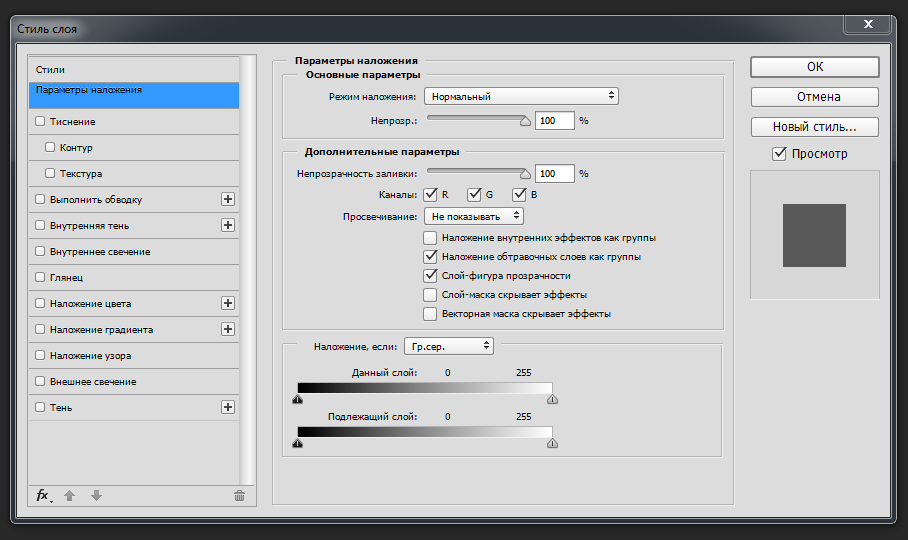 Темные области имеют больший контраст с этим параметром, чем с любым другим режимом наложения.
Темные области имеют больший контраст с этим параметром, чем с любым другим режимом наложения.
Темный цвет
Режим наложения более темного цвета аналогичен режиму затемнения.
Lighten
Режим наложения Lighten определяет, какой слой имеет самые яркие цвета, и сохраняет их. Это не будет отображаться, если слои одинаковы.
Экран
Режим наложения экрана отлично подходит для осветления изображения, а также для создания бликов.
Color Dodge
Режим наложения Color Dodge дает более яркие результаты, чем Screen. Изображение будет иметь размытые блики и насыщенные средние тона.
Добавить
Добавление режима наложения приводит к еще более ярким результатам, чем режимы осветления цвета и экрана.
Lighter Color
Режим наложения более светлых цветов работает как Lighten.
Наложение
Режим наложения «Наложение» изменяет средние тона, делая их ярче или темнее в зависимости от цвета слоя наложения.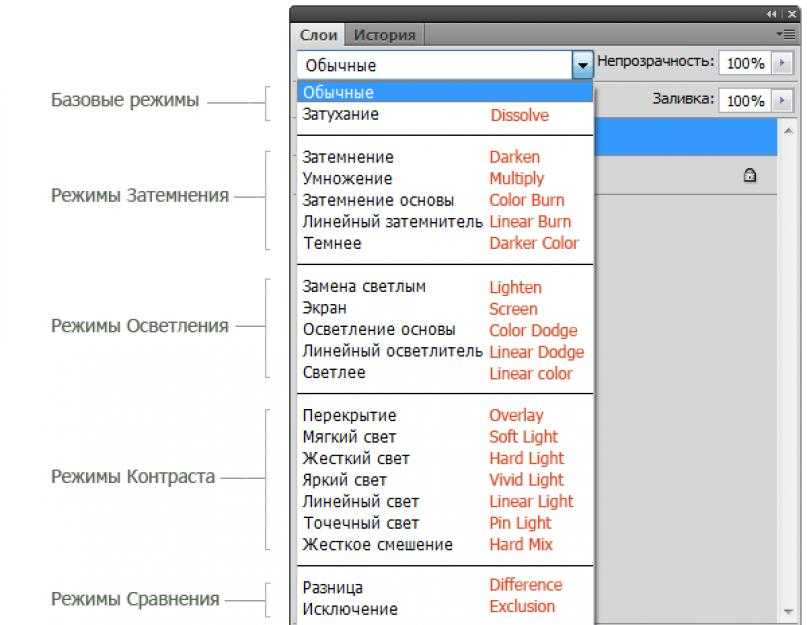
Мягкий свет
Режим наложения мягкого света похож на приглушенную версию наложения.
Жесткий свет
Режим наложения жесткого света обеспечивает интенсивный контраст. Снижение непрозрачности может уменьшить интенсивность.
Яркий свет
Режим наложения яркого света похож на наложение и мягкий свет, но с большей интенсивностью. Уменьшение непрозрачности может сделать его лучше.
Линейный свет
Режим наложения линейного света использует эффекты осветления для более светлых цветов и эффекты затемнения для более темных цветов. Лучше всего выглядит с пониженной непрозрачностью.
Точечный свет
Режим наложения точечного света удаляет все средние тона за счет одновременного использования режимов «Темнее» и «Светлее».
Hard Mix
Режим наложения Hard Mix создает плоский вид. В этом режиме наложения используются только черный, белый, голубой, желтый, пурпурный, красный, зеленый и синий цвета. Выглядит лучше, когда непрозрачность снижена.
Разница
Режим наложения разницы использует разницу между слоями. Белые объекты инвертируют цвет базового слоя. Темные цвета становятся немного темнее.
На изображении галактики звезды становятся желтыми, потому что фон синий.
Исключение
Режим наложения исключения работает так же, как разностный режим, за исключением того, что темные оттенки серого не становятся темнее.
Вычитание
Режим наложения вычитания вычитает яркость, что дает более темные цвета. Вы увидите наибольшее изменение в более светлых областях и почти не увидите изменений в более темных тонах.
Разделение
Режим наложения «Разделение» работает противоположно режиму «Вычитание» для создания более светлых цветов из темных. Вы не увидите больших изменений в уже светлых областях.
Оттенок
Режим наложения оттенка сохраняет тон и насыщенность, но изменяет оттенок.
Насыщенность
Режим наложения насыщенности снижает насыщенность, сохраняя яркость.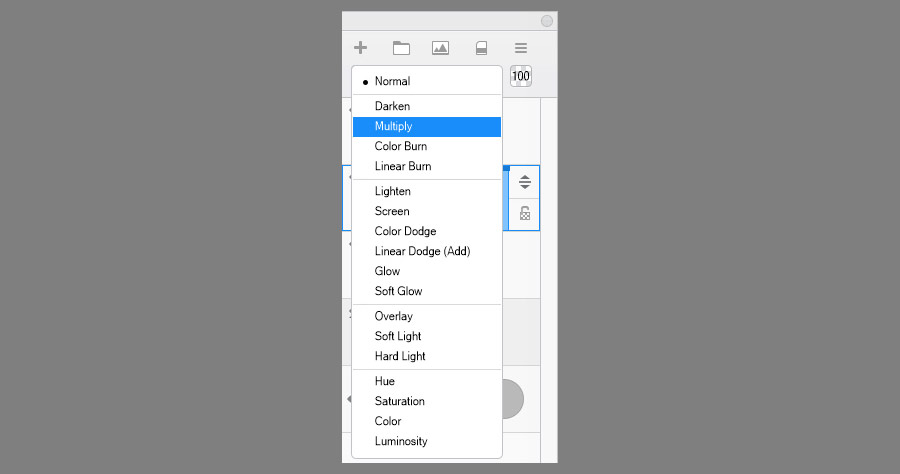
Цвет
Режим наложения цветов сохраняет яркость нижнего слоя, используя при этом насыщенность и оттенок верхнего слоя. Это отличный способ добавить цвет к иллюстрации в градациях серого.
Яркость
Режим наложения яркости сохраняет оттенок и насыщенность нижнего слоя, но использует яркость верхнего слоя.
Вам также могут понравиться:
- Использование настроек в Procreate
- Как использовать направляющие для рисования в Procreate
- Использование выделения и преобразования в Procreate
- Как добавить текст в Procreate
Закрепить на потом!
Типы режимов наложения в движении
В следующем разделе описывается, как режимы наложения заставляют слои объединяться для получения разных результатов. Режимы наложения представлены в том порядке, в котором они появляются во всплывающем меню «Режим наложения», сгруппированные в группы режимов, которые дают схожие результаты.
Большинство примеров в этом разделе созданы путем объединения следующих двух эталонных изображений:
Полученное изображение показывает, насколько по-разному значения цвета каждого изображения взаимодействуют в каждом режиме наложения.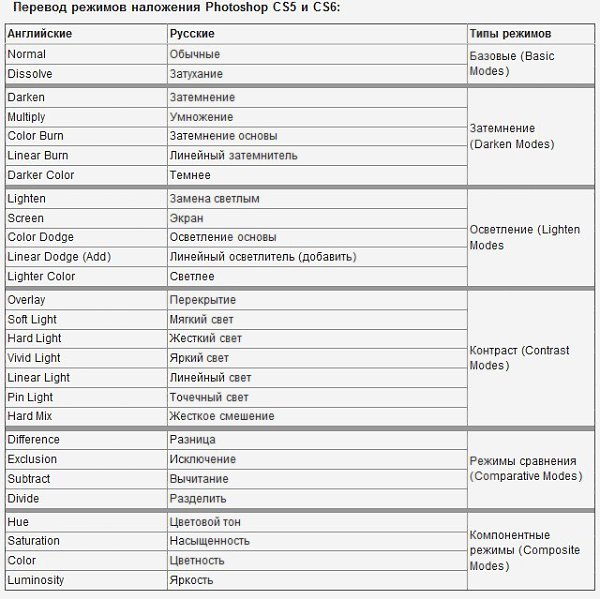 Изучая результаты, обратите внимание на белые и черные области цветных квадратов, а также на блики и тени на изображении шимпанзе. Они показывают, как каждый режим наложения обрабатывает белые и черные цвета в изображении. Другие более яркие и более темные цвета служат для иллюстрации того, как каждый режим наложения обрабатывает перекрывающиеся значения среднего цвета. Желтые, красные, розовые и синие квадраты, в частности, имеют очень разные значения цвета и яркости, которые резко контрастируют от примера к примеру.
Изучая результаты, обратите внимание на белые и черные области цветных квадратов, а также на блики и тени на изображении шимпанзе. Они показывают, как каждый режим наложения обрабатывает белые и черные цвета в изображении. Другие более яркие и более темные цвета служат для иллюстрации того, как каждый режим наложения обрабатывает перекрывающиеся значения среднего цвета. Желтые, красные, розовые и синие квадраты, в частности, имеют очень разные значения цвета и яркости, которые резко контрастируют от примера к примеру.
Важно: В зависимости от режима наложения порядок слоев и групп может иметь или не иметь значения. Некоторые режимы наложения ведут себя по-разному в зависимости от того, какое изображение находится сверху.
Обычный режим наложения
Режим наложения по умолчанию для слоев. В слое со значением «Нормальный» любая прозрачность определяется параметром «Непрозрачность» или альфа-каналом.
Режимы наложения затемнения
Следующие режимы наложения имеют тенденцию создавать более темный результат, чем любое из исходных изображений:
Вычесть: Затемняет все перекрывающиеся цвета.
 Белые цвета на изображении переднего плана становятся черными, а белые цвета на фоновом изображении инвертируют перекрывающиеся значения цветов в изображении переднего плана, создавая отрицательный эффект. Черные цвета на переднем плане становятся прозрачными, а черные на фоновом изображении сохраняются. Перекрывающиеся средние значения цветов затемняются в зависимости от цвета фонового изображения. В областях, где фон светлее переднего плана, фоновое изображение затемняется. В областях, где фон темнее переднего плана, цвета инвертируются. Порядок двух слоев, затронутых режимом наложения «Вычитание», важен.
Белые цвета на изображении переднего плана становятся черными, а белые цвета на фоновом изображении инвертируют перекрывающиеся значения цветов в изображении переднего плана, создавая отрицательный эффект. Черные цвета на переднем плане становятся прозрачными, а черные на фоновом изображении сохраняются. Перекрывающиеся средние значения цветов затемняются в зависимости от цвета фонового изображения. В областях, где фон светлее переднего плана, фоновое изображение затемняется. В областях, где фон темнее переднего плана, цвета инвертируются. Порядок двух слоев, затронутых режимом наложения «Вычитание», важен.Затемнение: Подчеркивает самые темные части каждого перекрывающегося изображения. Белые цвета на любом изображении позволяют полностью просвечивать перекрывающееся изображение. Более светлые средние значения цвета становятся все более полупрозрачными в пользу перекрывающегося изображения, в то время как более темные средние значения цвета ниже этого порога остаются сплошными, сохраняя больше деталей.
 Порядок двух слоев, затронутых режимом наложения Darken, не имеет значения.
Порядок двух слоев, затронутых режимом наложения Darken, не имеет значения.Режим наложения «Темнее» удобен для использования одного изображения для выборочного текстурирования другого на основе его более темных областей. Вы также можете использовать Screen, Color Burn и Linear Burn для вариаций этого эффекта.
Multiply: Как и Darken, Multiply подчеркивает самые темные части каждого перекрывающегося изображения, за исключением того, что значения средних цветов обоих изображений смешиваются более равномерно. Постепенно более светлые области перекрывающихся изображений становятся все более полупрозрачными, позволяя просвечивать более темное изображение. Белые цвета на любом изображении позволяют полностью просвечивать перекрывающееся изображение. Черные из обоих изображений сохраняются в результирующем изображении. Порядок слоев, затронутых режимом наложения «Умножение», не имеет значения.
Режим наложения «Умножение» удобен в ситуациях, когда вы хотите удалить белые области изображения переднего плана и смешать остальную часть изображения с цветами фона.
 Например, если вы накладываете отсканированный лист рукописного текста на фоновое изображение, используя режим наложения «Умножение», результирующее изображение становится текстурированным с более темными частями переднего плана.
Например, если вы накладываете отсканированный лист рукописного текста на фоновое изображение, используя режим наложения «Умножение», результирующее изображение становится текстурированным с более темными частями переднего плана.Color Burn: Усиливает темные области на каждом изображении. Белые цвета на фоновом изображении заменяют изображение переднего плана, а белые цвета на изображении переднего плана становятся прозрачными. Значения средних цветов на фоновом изображении позволяют просвечивать значения средних цветов на изображении переднего плана. Более светлые средние значения цвета в фоновом изображении позволяют просвечивать большую часть изображения переднего плана. Затем более темные средние значения во всех видимых перекрывающихся областях смешиваются вместе, что приводит к усилению цветовых эффектов. Порядок двух слоев, затронутых режимом наложения Color Burn, важен.
Linear Burn: Аналогично Multiply, за исключением того, что более темные перекрывающиеся значения средних цветов усиливаются, как и в Color Burn.
 Постепенно более светлые значения цвета в перекрывающихся изображениях становятся все более полупрозрачными, позволяя более темным цветам просвечиваться. Белые цвета на любом изображении позволяют полностью просвечивать перекрывающееся изображение. Порядок двух слоев, затронутых режимом наложения Linear Burn, не имеет значения.
Постепенно более светлые значения цвета в перекрывающихся изображениях становятся все более полупрозрачными, позволяя более темным цветам просвечиваться. Белые цвета на любом изображении позволяют полностью просвечивать перекрывающееся изображение. Порядок двух слоев, затронутых режимом наложения Linear Burn, не имеет значения.
Режимы наложения осветления
Следующие режимы наложения имеют тенденцию создавать более светлый результат, чем любое из исходных изображений.
Добавить: Подчеркивает белые цвета в каждом перекрывающемся изображении и осветляет все остальные перекрывающиеся цвета. Значения цвета в каждом перекрывающемся пикселе складываются вместе. В результате все перекрывающиеся средние значения цвета становятся светлее. Черные цвета на любом изображении прозрачны, а белые на любом изображении сохраняются. Порядок двух слоев, затронутых режимом наложения «Добавить», не имеет значения.
Режим наложения «Добавить» удобен для использования одного изображения для выборочного текстурирования другого на основе его более светлых областей, таких как блики.
 Вы также можете использовать Lighten, Screen, Color Dodge и Linear Dodge для создания вариаций этого эффекта.
Вы также можете использовать Lighten, Screen, Color Dodge и Linear Dodge для создания вариаций этого эффекта.Светлее: Подчеркивает самые светлые части каждого перекрывающегося изображения. Каждый пиксель в каждом изображении сравнивается, и самый светлый пиксель из любого изображения сохраняется, поэтому окончательное изображение состоит из смешанной комбинации самых светлых пикселей из каждого изображения. Белые цвета на обоих изображениях просвечивают на результирующем изображении. Порядок двух слоев, затронутых режимом наложения Lighten, не имеет значения.
Экран: Как и Светлее, Экран выделяет самые светлые части каждого перекрывающегося изображения, за исключением того, что средние значения цветов обоих изображений смешиваются более равномерно. Черный цвет на любом изображении позволяет полностью просвечивать перекрывающееся изображение. Более темные средние значения ниже определенного порога позволяют показать больше перекрывающихся изображений.
 Белые цвета обоих изображений просвечивают на результирующем изображении. Порядок двух слоев, на которые влияет режим наложения «Экран», не имеет значения.
Белые цвета обоих изображений просвечивают на результирующем изображении. Порядок двух слоев, на которые влияет режим наложения «Экран», не имеет значения.Режим наложения «Экран» удобен для удаления черного цвета за объектом на переднем плане вместо использования «Ключа яркости». Это в основном полезно, когда вы хотите, чтобы остальная часть объекта на переднем плане смешивалась с фоновым изображением в зависимости от его яркости. Он хорош для эффектов свечения и освещения, а также для имитации отражений. Вы также можете использовать режимы наложения «Добавить», «Осветлить» и «Осветление цвета» для создания вариаций этого эффекта.
Color Dodge: Сохраняет белые цвета на переднем или заднем плане изображения. Черные цвета на фоновом изображении заменяют изображение переднего плана, а черные цвета на основном изображении становятся прозрачными. Значения средних цветов на фоновом изображении позволяют просвечивать значения средних цветов на изображении переднего плана.
 Более темные значения фонового изображения позволяют просвечивать большую часть изображения переднего плана. Все перекрывающиеся средние значения цветов смешиваются вместе, что приводит к интересным цветовым сочетаниям. Обращение двух перекрывающихся изображений приводит к тонким различиям в том, как перекрывающиеся значения среднего цвета смешиваются вместе.
Более темные значения фонового изображения позволяют просвечивать большую часть изображения переднего плана. Все перекрывающиеся средние значения цветов смешиваются вместе, что приводит к интересным цветовым сочетаниям. Обращение двух перекрывающихся изображений приводит к тонким различиям в том, как перекрывающиеся значения среднего цвета смешиваются вместе.Linear Dodge: Аналогично экрану, за исключением того, что более светлые средние значения цвета в перекрывающихся областях становятся более интенсивными. Черный цвет на любом изображении позволяет полностью просвечивать перекрывающееся изображение. Белые цвета обоих изображений просвечивают на результирующем изображении. Порядок двух слоев, затронутых режимом наложения Linear Dodge, не имеет значения.
Сложные режимы наложения
Следующие режимы наложения создают результаты путем применения комбинации эффектов на основе исходных изображений. Каждый режим может создавать различные результаты в зависимости от конкретных значений изображений, смешиваемых вместе.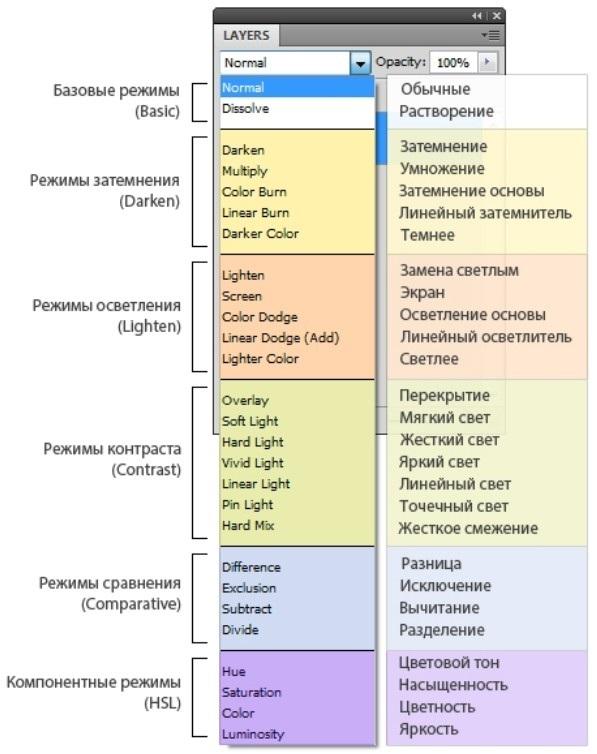 Некоторые из этих режимов предназначены для имитации эффекта свечения света через верхний слой, эффективно проецируя его на слои под ним.
Некоторые из этих режимов предназначены для имитации эффекта свечения света через верхний слой, эффективно проецируя его на слои под ним.
Наложение: Белые и черные цвета на изображении переднего плана становятся полупрозрачными и взаимодействуют с цветовыми значениями фонового изображения, вызывая усиление контраста. Белые и черные цвета на фоновом изображении заменяют изображение переднего плана. Перекрывающиеся средние значения смешиваются друг с другом по-разному в зависимости от яркости значений цвета фона. Средние значения более светлого фона смешиваются с помощью экранирования. Среднечастотные значения темного фона смешиваются путем умножения. Видимый результат заключается в том, что более темные значения цвета на фоновом изображении усиливают изображение переднего плана, в то время как более светлые значения цвета на фоновом изображении размывают перекрывающиеся области на изображении переднего плана. Порядок двух слоев, затронутых режимом наложения Overlay, важен.

Режим наложения «Перекрытие» удобен для объединения областей ярких цветов на двух изображениях.
Мягкий свет: Подобно режиму наложения «Перекрытие», делает белые и черные цвета на изображении переднего плана полупрозрачными. Однако полупрозрачные белые и черные цвета продолжают взаимодействовать с цветовыми значениями фонового изображения. Белые и черные цвета на фоновом изображении заменяют изображение переднего плана. Все перекрывающиеся средние значения цвета смешиваются вместе, создавая более равномерный эффект оттенка, чем в режиме наложения «Перекрытие». Порядок двух слоев, затронутых режимом наложения «Мягкий свет», важен.
Режим наложения «Мягкий свет» удобен для мягкого окрашивания фонового изображения путем смешивания его с цветами основного изображения.
Жесткий свет: Белые и черные цвета на переднем плане загораживают фоновое изображение. Белые и черные цвета на фоновом изображении взаимодействуют с перекрывающимися значениями средних цветов на изображении переднего плана.
 Перекрывающиеся средние значения цвета смешиваются друг с другом по-разному в зависимости от яркости значений цвета фона. Средние значения более светлого фона смешиваются с помощью экранирования. Значения средних частот более темного фона смешиваются путем умножения. Видимый результат заключается в том, что более темные значения цвета на фоновом изображении усиливают изображение переднего плана, в то время как более светлые значения цвета на фоновом изображении размывают перекрывающиеся области на изображении переднего плана. Порядок двух слоев, затронутых режимом наложения Hard Light, важен.
Перекрывающиеся средние значения цвета смешиваются друг с другом по-разному в зависимости от яркости значений цвета фона. Средние значения более светлого фона смешиваются с помощью экранирования. Значения средних частот более темного фона смешиваются путем умножения. Видимый результат заключается в том, что более темные значения цвета на фоновом изображении усиливают изображение переднего плана, в то время как более светлые значения цвета на фоновом изображении размывают перекрывающиеся области на изображении переднего плана. Порядок двух слоев, затронутых режимом наложения Hard Light, важен.Vivid Light: Аналогичен режиму наложения Hard Light, за двумя исключениями: Vivid Light более интенсивно смешивает значения средних цветов и сохраняет белые и черные цвета из перекрывающихся изображений в конечном результате. (Дизеринг может привести к перекрытию сплошных белых и сплошных черных областей.) Перекрывающиеся средние значения цвета смешиваются друг с другом по-разному в зависимости от яркости значений цвета фона.
 Более светлые средние значения становятся размытыми, в то время как контраст более темных средних цветовых значений увеличивается. Общий эффект более выражен, чем в режиме наложения Hard Light. Обращение двух перекрывающихся изображений приводит к тонким различиям в том, как перекрывающиеся значения среднего цвета смешиваются вместе.
Более светлые средние значения становятся размытыми, в то время как контраст более темных средних цветовых значений увеличивается. Общий эффект более выражен, чем в режиме наложения Hard Light. Обращение двух перекрывающихся изображений приводит к тонким различиям в том, как перекрывающиеся значения среднего цвета смешиваются вместе.Линейный свет: Аналогично режиму наложения «Жесткий свет», за исключением того, что перекрывающиеся значения средних цветов смешиваются вместе с более высоким контрастом. Белые и черные цвета на изображении переднего плана блокируют фоновое изображение. Белые и черные цвета на фоновом изображении взаимодействуют с перекрывающимися значениями средних цветов на изображении переднего плана. Перекрывающиеся средние значения цвета смешиваются вместе. Более светлые цвета фона делают изображение переднего плана ярче, а более темные — затемняют его. Порядок двух слоев, затронутых режимом наложения Linear Light, важен.
Pin Light: Аналогично режиму наложения Hard Light, за исключением того, что перекрывающиеся средние значения цвета смешиваются вместе по-разному в зависимости от их цветового значения.
 Белые и черные цвета на изображении переднего плана блокируют фоновое изображение. Белые и черные цвета на фоновом изображении взаимодействуют с перекрывающимися значениями средних цветов на изображении переднего плана. Методы, используемые режимом наложения Pin Light для смешивания двух изображений, несколько сложны. Перекрывающиеся средние значения цвета обрабатываются по-разному в зависимости от того, в какую из четырех областей диаграммы яркости они попадают:
Белые и черные цвета на изображении переднего плана блокируют фоновое изображение. Белые и черные цвета на фоновом изображении взаимодействуют с перекрывающимися значениями средних цветов на изображении переднего плана. Методы, используемые режимом наложения Pin Light для смешивания двух изображений, несколько сложны. Перекрывающиеся средние значения цвета обрабатываются по-разному в зависимости от того, в какую из четырех областей диаграммы яркости они попадают:Сохраняются более светлые и темные области изображения переднего плана, близкие к белому и черному.
Области изображения переднего плана, приходящиеся на центр среднего диапазона, окрашиваются фоновым цветом.
Более темные области изображения переднего плана между черными и средними частотами осветляются.
Затемнение светлых областей изображения переднего плана между белым цветом и центром среднего диапазона.
Результат может казаться попеременно окрашенным или солнечным, в зависимости от светлоты или темноты перекрывающихся значений.
 Этот режим наложения позволяет создавать более абстрактные эффекты. Порядок двух слоев, затронутых режимом наложения Pin Light, важен.
Этот режим наложения позволяет создавать более абстрактные эффекты. Порядок двух слоев, затронутых режимом наложения Pin Light, важен.Hard Mix: Аналогичен режиму наложения Hard Light, за исключением того, что насыщенность перекрывающихся значений среднего цвета усиливается, что приводит к чрезвычайно высококонтрастным изображениям. Белые и черные сохраняются. Хотя порядок двух слоев не влияет на общий вид двух изображений, смешанных с использованием режима наложения «Жесткое смешение», могут быть незначительные различия.
Инверсионные режимы наложения
Следующие два режима наложения создают результаты, которые часто напоминают аспекты фотографического негатива выбранного слоя.
Отличие: Аналогично режиму наложения «Вычитание» (в категории «Затемнение»), за исключением того, что области изображения, которые были бы сильно затемнены в режиме наложения «Вычитание», окрашиваются по-другому. Порядок двух слоев, затронутых режимом наложения «Разница», не имеет значения.
 Режим наложения multiply: Режим наложения Умножение (Multiply)
Режим наложения multiply: Режим наложения Умножение (Multiply)

 Белые цвета на изображении переднего плана становятся черными, а белые цвета на фоновом изображении инвертируют перекрывающиеся значения цветов в изображении переднего плана, создавая отрицательный эффект. Черные цвета на переднем плане становятся прозрачными, а черные на фоновом изображении сохраняются. Перекрывающиеся средние значения цветов затемняются в зависимости от цвета фонового изображения. В областях, где фон светлее переднего плана, фоновое изображение затемняется. В областях, где фон темнее переднего плана, цвета инвертируются. Порядок двух слоев, затронутых режимом наложения «Вычитание», важен.
Белые цвета на изображении переднего плана становятся черными, а белые цвета на фоновом изображении инвертируют перекрывающиеся значения цветов в изображении переднего плана, создавая отрицательный эффект. Черные цвета на переднем плане становятся прозрачными, а черные на фоновом изображении сохраняются. Перекрывающиеся средние значения цветов затемняются в зависимости от цвета фонового изображения. В областях, где фон светлее переднего плана, фоновое изображение затемняется. В областях, где фон темнее переднего плана, цвета инвертируются. Порядок двух слоев, затронутых режимом наложения «Вычитание», важен. Порядок двух слоев, затронутых режимом наложения Darken, не имеет значения.
Порядок двух слоев, затронутых режимом наложения Darken, не имеет значения. Например, если вы накладываете отсканированный лист рукописного текста на фоновое изображение, используя режим наложения «Умножение», результирующее изображение становится текстурированным с более темными частями переднего плана.
Например, если вы накладываете отсканированный лист рукописного текста на фоновое изображение, используя режим наложения «Умножение», результирующее изображение становится текстурированным с более темными частями переднего плана. Постепенно более светлые значения цвета в перекрывающихся изображениях становятся все более полупрозрачными, позволяя более темным цветам просвечиваться. Белые цвета на любом изображении позволяют полностью просвечивать перекрывающееся изображение. Порядок двух слоев, затронутых режимом наложения Linear Burn, не имеет значения.
Постепенно более светлые значения цвета в перекрывающихся изображениях становятся все более полупрозрачными, позволяя более темным цветам просвечиваться. Белые цвета на любом изображении позволяют полностью просвечивать перекрывающееся изображение. Порядок двух слоев, затронутых режимом наложения Linear Burn, не имеет значения. Вы также можете использовать Lighten, Screen, Color Dodge и Linear Dodge для создания вариаций этого эффекта.
Вы также можете использовать Lighten, Screen, Color Dodge и Linear Dodge для создания вариаций этого эффекта. Белые цвета обоих изображений просвечивают на результирующем изображении. Порядок двух слоев, на которые влияет режим наложения «Экран», не имеет значения.
Белые цвета обоих изображений просвечивают на результирующем изображении. Порядок двух слоев, на которые влияет режим наложения «Экран», не имеет значения. Более темные значения фонового изображения позволяют просвечивать большую часть изображения переднего плана. Все перекрывающиеся средние значения цветов смешиваются вместе, что приводит к интересным цветовым сочетаниям. Обращение двух перекрывающихся изображений приводит к тонким различиям в том, как перекрывающиеся значения среднего цвета смешиваются вместе.
Более темные значения фонового изображения позволяют просвечивать большую часть изображения переднего плана. Все перекрывающиеся средние значения цветов смешиваются вместе, что приводит к интересным цветовым сочетаниям. Обращение двух перекрывающихся изображений приводит к тонким различиям в том, как перекрывающиеся значения среднего цвета смешиваются вместе.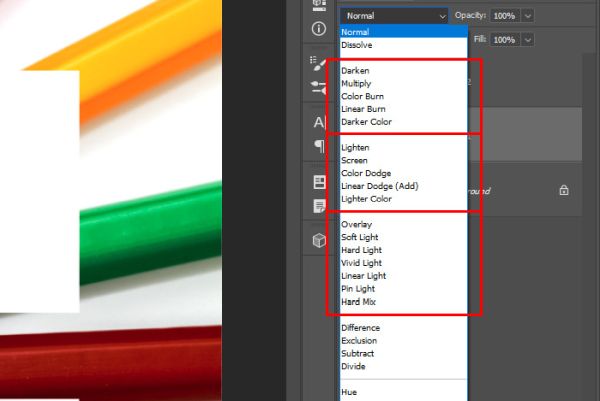
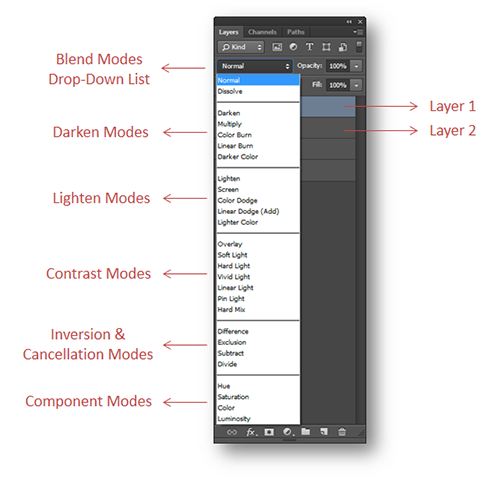 Перекрывающиеся средние значения цвета смешиваются друг с другом по-разному в зависимости от яркости значений цвета фона. Средние значения более светлого фона смешиваются с помощью экранирования. Значения средних частот более темного фона смешиваются путем умножения. Видимый результат заключается в том, что более темные значения цвета на фоновом изображении усиливают изображение переднего плана, в то время как более светлые значения цвета на фоновом изображении размывают перекрывающиеся области на изображении переднего плана. Порядок двух слоев, затронутых режимом наложения Hard Light, важен.
Перекрывающиеся средние значения цвета смешиваются друг с другом по-разному в зависимости от яркости значений цвета фона. Средние значения более светлого фона смешиваются с помощью экранирования. Значения средних частот более темного фона смешиваются путем умножения. Видимый результат заключается в том, что более темные значения цвета на фоновом изображении усиливают изображение переднего плана, в то время как более светлые значения цвета на фоновом изображении размывают перекрывающиеся области на изображении переднего плана. Порядок двух слоев, затронутых режимом наложения Hard Light, важен. Более светлые средние значения становятся размытыми, в то время как контраст более темных средних цветовых значений увеличивается. Общий эффект более выражен, чем в режиме наложения Hard Light. Обращение двух перекрывающихся изображений приводит к тонким различиям в том, как перекрывающиеся значения среднего цвета смешиваются вместе.
Более светлые средние значения становятся размытыми, в то время как контраст более темных средних цветовых значений увеличивается. Общий эффект более выражен, чем в режиме наложения Hard Light. Обращение двух перекрывающихся изображений приводит к тонким различиям в том, как перекрывающиеся значения среднего цвета смешиваются вместе. Белые и черные цвета на изображении переднего плана блокируют фоновое изображение. Белые и черные цвета на фоновом изображении взаимодействуют с перекрывающимися значениями средних цветов на изображении переднего плана. Методы, используемые режимом наложения Pin Light для смешивания двух изображений, несколько сложны. Перекрывающиеся средние значения цвета обрабатываются по-разному в зависимости от того, в какую из четырех областей диаграммы яркости они попадают:
Белые и черные цвета на изображении переднего плана блокируют фоновое изображение. Белые и черные цвета на фоновом изображении взаимодействуют с перекрывающимися значениями средних цветов на изображении переднего плана. Методы, используемые режимом наложения Pin Light для смешивания двух изображений, несколько сложны. Перекрывающиеся средние значения цвета обрабатываются по-разному в зависимости от того, в какую из четырех областей диаграммы яркости они попадают: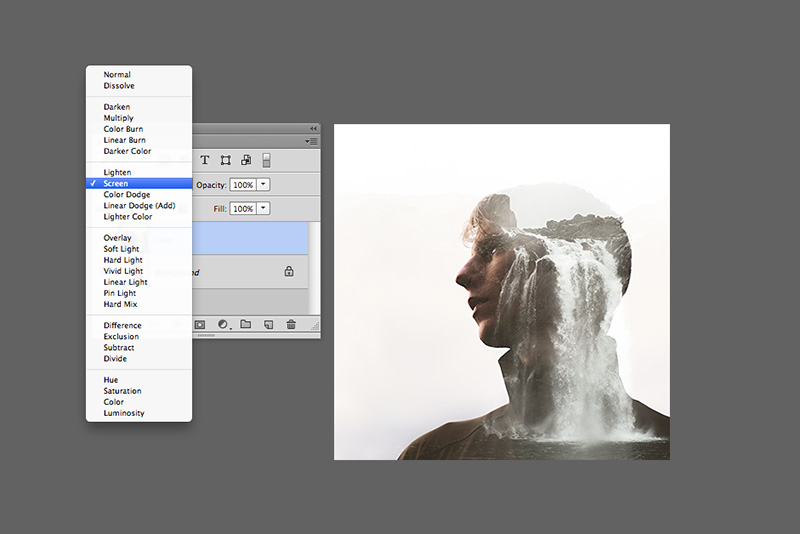 Этот режим наложения позволяет создавать более абстрактные эффекты. Порядок двух слоев, затронутых режимом наложения Pin Light, важен.
Этот режим наложения позволяет создавать более абстрактные эффекты. Порядок двух слоев, затронутых режимом наложения Pin Light, важен.